Si posee un iPhone y alguna vez quiso tomar una captura de pantalla, probablemente buscó instrucciones en Internet o presionó dos botones al mismo tiempo.
Sin embargo, hay uno Pequeño truco que te permite tomar una captura de pantalla de tu iPhone sin tocar ningún botón. Te lo diremos.
La forma tradicional de hacer una captura de pantalla en iPhone
Antes de contarte el truco, te recordaré cómo se suele hacer una captura de pantalla en iPhone. Para ello, una vez que estés en el área deseada, que puede ser una página web, una aplicación o cualquier otra ubicación, debes presionar dos teclas al mismo tiempo.
Por un lado, el botón de encendido. Por otro lado, aumenta el volumen de los móviles más modernos. Si tu iPhone es 8 o anterior, no sería el botón de subir volumen, sino el botón de inicio. Hay que presionarlos al mismo tiempo, lo que en ocasiones provoca que no salga a la primera.
Una vez hecho esto, el teléfono móvil toma la foto y la guarda en la galería de imágenes.
El truco para hacer una captura de pantalla sin tocar tu teléfono
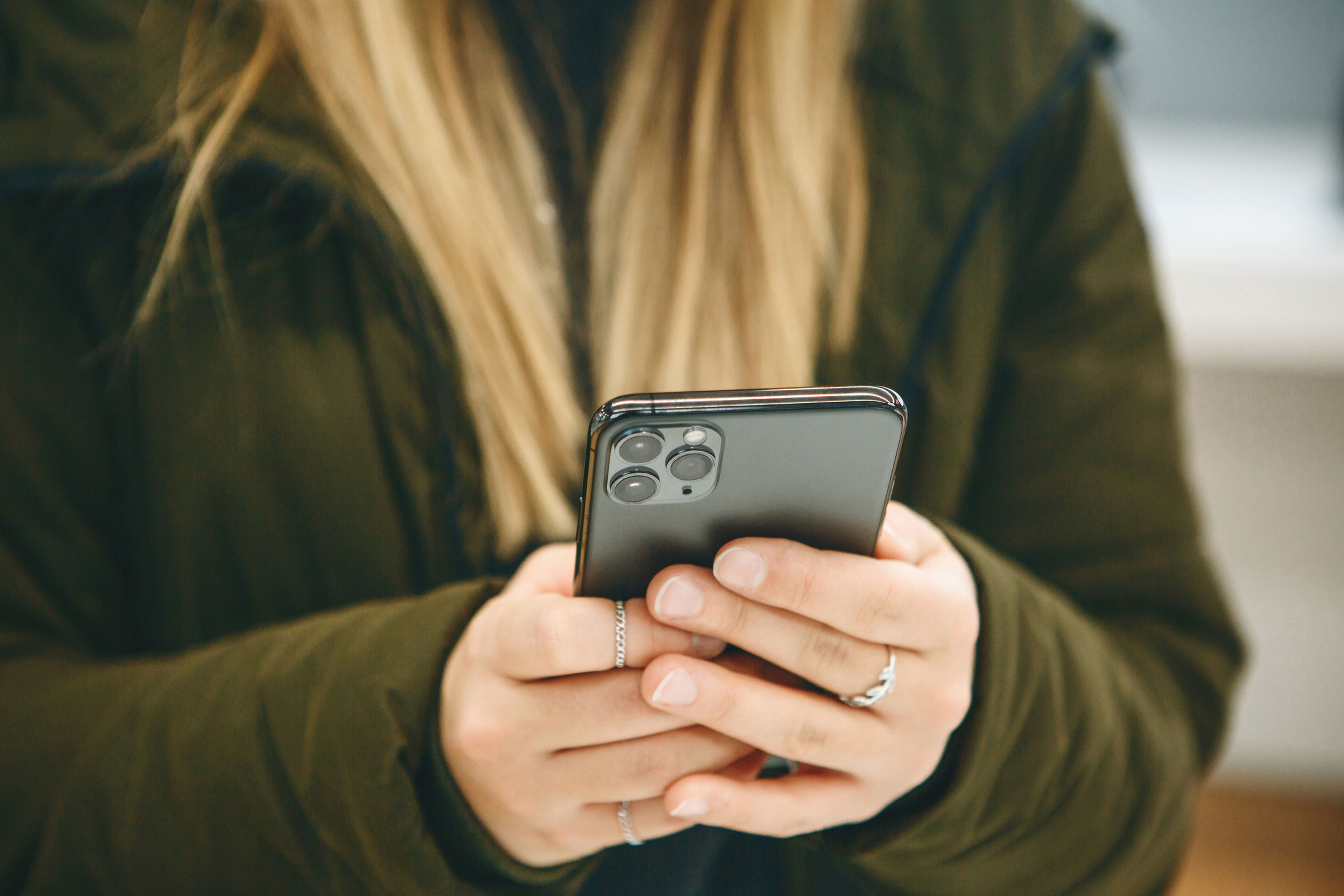
En realidad, no es que no puedas tocarlo. Como comentan en Xataka Móvil, el truco consiste en utilizar el móvil y, si quieres tener una captura de pantalla de lo que ves, en lugar de poner la mano en una dirección para poder pulsar los dos botones, tienes que hacer el lo siguiente:
- Di «Oye, Siri». Esto activará el asistente virtual de Apple y por tanto te permitirá pedirle cosas.
- «Tomar una captura de pantalla». Como puedes pedirle a Siri que haga cosas relacionadas con tu teléfono móvil, hacer una captura de pantalla no es difícil, sino todo lo contrario. Eso sí, asegúrate de decir todas las palabras, porque si solo dices «captura de pantalla» es muy probable que no te escuche o te diga que no puede (probado con un iPhone 8).
De esta forma no tendrás que presionar teclas, contar o repetir al mismo tiempo si no funciona. Sólo necesitas hablar con tu asistente para que se encargue de ello.
Si estás en la pantalla hablando con Siri pero no parece activarse, entonces Para hacer esto, debe presionar el botón Inicio y este sería el único botón que deberá presionar. También debes revisar la configuración ya que puede suceder que no hayas activado Siri correctamente. O se encuentra en un ambiente muy ruidoso y es posible que no pueda oírlo correctamente.
La captura de pantalla aparece luego de un sonido suave del celular y una miniatura colocada en la parte inferior izquierda. Puedes presionarlo antes de que desaparezca para comprobar si capturaste la grabación correctamente e incluso editarla. Si no tenéis tiempo, como os dije, os aparecerá en el Aplicación de fotos. Concretamente en el apartado “Álbumes”.
Allí podrás visualizarlo y editarlo si es necesario.
Conocido cómo trabajamos En Business Insider.
Palabras clave: Tendencia, Tecnología, iPhone, Apple










Comments